თქვენი კომპიუტერი უნდა აკმაყოფილებდეს მინიმალურ მოთხოვნებს FFXIV სათამაშოდ
- თამაშის DVR ფუნქცია თქვენს კომპიუტერზე შეიძლება გამოიწვიოს პრობლემები FFXIV-თან დაკავშირებით.
- თქვენი გრაფიკის დრაივერის განახლებამ შეიძლება გაასწოროს FFXIV უსაზღვრო ფანჯრის FPS ვარდნა.
- კადრების სიხშირე წამში 30-დან 60-მდე იდეალურია თამაშისთვის.

Xდააინსტალირეთ ჩამოტვირთვის ფაილზე დაწკაპუნებით
ეს პროგრამული უზრუნველყოფა დაიცავს თქვენს დრაივერებს, დაიცავს თქვენ კომპიუტერის საერთო შეცდომებისა და ტექნიკის უკმარისობისგან. შეამოწმეთ ყველა თქვენი დრაივერი ახლა 3 მარტივი ნაბიჯით:
- ჩამოტვირთეთ DriverFix (დამოწმებული ჩამოტვირთვის ფაილი).
- დააწკაპუნეთ სკანირების დაწყება ყველა პრობლემური დრაივერის მოსაძებნად.
- დააწკაპუნეთ დრაივერების განახლება ახალი ვერსიების მისაღებად და სისტემის გაუმართაობის თავიდან ასაცილებლად.
- DriverFix ჩამოტვირთულია 0 მკითხველი ამ თვეში.
რამდენადაც ბრწყინვალეა FFXIV თამაში, მთავარი ჭირი, რომელიც გავლენას ახდენს მის თამაშზე, არის FPS-ის უეცარი ვარდნა. ეს ხშირად არღვევს თამაშის დინებას და, ზოგიერთ შემთხვევაში, იწვევს თამაშის კრახს.
თქვენს თამაშებში FPS-ის ვარდნა, ჩამორჩენა და ჭუჭყიანი შეგრძნება იმედგაცრუებულია, რადგან ეს გავლენას ახდენს თქვენს თამაშზე. მას შეუძლია თქვენი თამაში ნელი და არასტაბილური გახადოს.
FPS-ის ვარდნა არის პრობლემა, რომელიც საერთოა პრაქტიკულად ყველა თამაშში, რომელზეც შეგიძლიათ იფიქროთ. თუმცა, მოთამაშეები ჩივიან, რომ ეს პრობლემა მნიშვნელოვნად აისახება Final Fantasy XIV თამაშზე.
აქედან გამომდინარე, ჩვენ განვიხილავთ FPS ვარდნას FFXIV თამაშში, მათ მიზეზებს და როგორ შეგიძლიათ მისი გამოსწორება.
რატომ არის FFXIV დაგვიანებული და წყვეტილი?
- მოძველებული ან დაზიანებული გრაფიკის დრაივერი: გრაფიკული დრაივერი პასუხისმგებელია თქვენს კომპიუტერის ეკრანზე გამოსახულ ყველაფერზე. თუმცა, თქვენ შეიძლება განიცადოთ FPS-ის ვარდნა და დაგვიანება თქვენს თამაშში, თუ გრაფიკული დრაივერი მოძველებულია. ანალოგიურად, დრაივერი შეიძლება იყოს დაზიანებული, რამაც გამოიწვია მისი გაუმართაობა და გავლენა მოახდინოს თქვენს კომპიუტერზე. ასე რომ, თქვენ შეიძლება განიცადოთ FFXIV Endwalker FPS ვარდნა, თუ თქვენი გრაფიკის დრაივერი არ არის განახლებული.
- თამაშის DVR ჩარევა: მოთამაშეებს შეიძლება ასევე შეექმნათ სირთულეები თამაშთან დაკავშირებით, თუ ჩართულია თამაშის DVR ფუნქცია მათ კომპიუტერზე. ეს ფუნქცია მოიხმარს სისტემის რესურსებს და შეუძლია გავლენა მოახდინოს Final Fantasy XIV თამაშის გასაშვებად დარჩენილი რესურსების რაოდენობაზე. ასე რომ, თუ თქვენი კომპიუტერი არ არის მაღალი კლასის კომპიუტერი და არ აქვს საკმარისი რესურსი, შეიძლება შეხვდეთ FFXIV FPS ვარდნას 2022 წელს.
- კომპიუტერი არ შეესაბამება Final Fantasy XIV თამაშის მოთხოვნებს: მრავალი საკითხის გარდა, FPS-ის ვარდნა, ჩამორჩენა და დაბნეულობა შეიძლება აღმოჩნდეს, თუ არ დაიცავთ თამაშის მოთხოვნების პოლიტიკას. რადგან თამაში მეტ რესურსს მოითხოვს, ყველა კომპიუტერს არ შეუძლია მისი თამაში. ასე რომ, თქვენი FPS შეიძლება დაეცეს Final Fantasy XIV-ში, თუ თქვენი კომპიუტერი არ შეესაბამება მოთხოვნებს.
როგორ გავაუმჯობესო FFXIV პრობლემების გარეშე?
1. შეამოწმეთ თქვენი სისტემის მოთხოვნები
თქვენ შეიძლება გქონდეთ FPS ვარდნის პრობლემა თქვენს თამაშში, რადგან თქვენი მოწყობილობა არ აკმაყოფილებს თამაშის მოთხოვნებს.
თუმცა, შეგიძლიათ შეამოწმოთ Final Fantasy XIV სისტემის მოთხოვნების გვერდი გლუვი თამაშის გამოცდილებისთვის რეკომენდებული სპეციფიკაციების შესახებ.
2. გრაფიკის დრაივერების განახლება
- დაჭერა ფანჯრები + რგასაღებები რომ მოახდინონ გაუშვით ფანჯარა.
- ტიპი devmgmt.msc შედით საძიებო სივრცეში და დააწკაპუნეთ ᲙᲐᲠᲒᲘ.
- დააწკაპუნეთ ჩვენების გადამყვანები ვარიანტი ძიების შედეგებიდან და აირჩიეთ მძღოლი ჩამოსაშლელი მენიუდან.
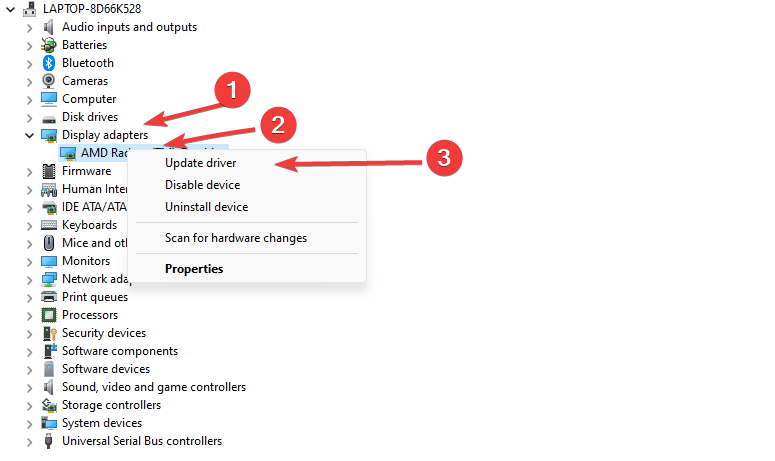
- დააწკაპუნეთ დრაივერის განახლება პროგრამული უზრუნველყოფის ვარიანტი და დააწკაპუნეთ ავტომატურად მოძებნეთ მძღოლები. (გადატვირთეთ კომპიუტერი და შეამოწმეთ შენარჩუნებულია თუ არა FPS ვარდნა თქვენს თამაშში)
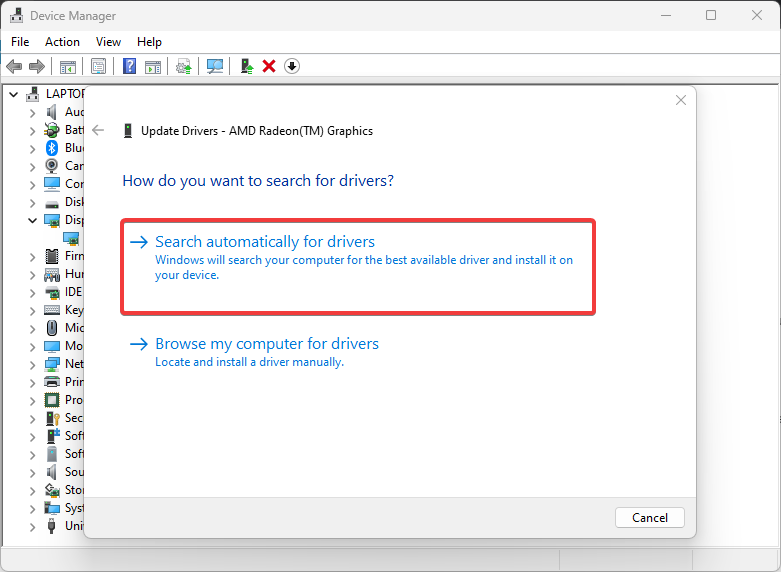
ექსპერტის რჩევა:
სპონსორირებული
კომპიუტერის ზოგიერთი პრობლემის მოგვარება რთულია, განსაკუთრებით მაშინ, როდესაც საქმე ეხება დაზიანებულ საცავებს ან Windows-ის ფაილების გამოტოვებას. თუ შეცდომის გამოსწორების პრობლემა გაქვთ, თქვენი სისტემა შეიძლება ნაწილობრივ დაზიანდეს.
ჩვენ გირჩევთ დააინსტალიროთ Restoro, ხელსაწყო, რომელიც დაასკანირებს თქვენს აპარატს და დაადგენს რა არის ბრალია.
Დააკლიკე აქ გადმოწეროთ და დაიწყოთ შეკეთება.
თუ Windows-მა ვერ იპოვა რაიმე განახლება, შეგიძლიათ გამოიყენოთ სპეციალიზებული ინსტრუმენტი, რომელიც სკანირებს თქვენს კომპიუტერს მოძველებული დრაივერებისთვის და უსაფრთხოდ განაახლებს მათ, თუ ეს შესაძლებელია.
იმისათვის, რომ დარწმუნდეთ, რომ ყველაფერი შეუფერხებლად მიდის და თავიდან აიცილოთ ნებისმიერი სახის GPU დრაივერის შეცდომები, დარწმუნდით, რომ გამოიყენოთ სრული დრაივერის განახლების ასისტენტი, რომელიც გადაჭრის თქვენს პრობლემებს მხოლოდ რამდენიმე დაწკაპუნებით და ჩვენ მკაცრად გირჩევთ DriverFix. მიჰყევით ამ მარტივ ნაბიჯებს თქვენი დრაივერების უსაფრთხოდ განახლებისთვის:
- ჩამოტვირთეთ და დააინსტალირეთ DriverFix.
- გაუშვით პროგრამული უზრუნველყოფა.
- დაელოდეთ DriverFix-ს, რომ აღმოაჩინოს ყველა თქვენი გაუმართავი დრაივერი.
- აპლიკაცია ახლა გაჩვენებთ ყველა დრაივერს, რომელსაც აქვს პრობლემები და თქვენ უბრალოდ უნდა აირჩიოთ ის, ვინც გსურთ, რომ გამოსწორდეს.
- დაელოდეთ სანამ აპლიკაცია ჩამოტვირთავს და დააინსტალირებს უახლესი დრაივერები.
- Რესტარტი თქვენს კომპიუტერში ცვლილებების ძალაში შესვლისთვის.

DriverFix
შეინახეთ თქვენი GPU მათი შესრულების მწვერვალებზე, მის დრაივერებზე ფიქრის გარეშე.
ეწვიეთ ვებსაიტს
პასუხისმგებლობის შეზღუდვა: ეს პროგრამა უნდა განახლდეს უფასო ვერსიიდან გარკვეული კონკრეტული მოქმედებების შესასრულებლად.
3. გამორთეთ თამაშის DVR თქვენს კომპიუტერზე
- დაჭერა ფანჯრები + რგასაღებები თქვენს კლავიატურაზე, რომ მოგთხოვოთ გაუშვით ფანჯარა.
- ტიპი რეგედიტი საძიებო სივრცეში და დააწკაპუნეთ კარგი გასახსნელად რეესტრის რედაქტორი.

- დააწკაპუნეთ თამაშის DVR ვარიანტი, ორჯერ დააწკაპუნეთ AppCapture Enabled ვარიანტი, შემდეგ აირჩიეთ მოდიფიცირება.
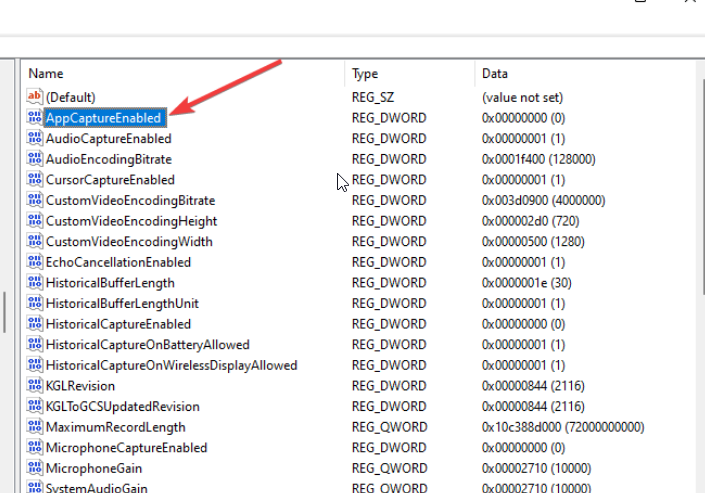
- ში DWORD (32-ბიტიანი) მნიშვნელობის რედაქტირება ჩანართი, შეცვალეთ მონაცემების მნიშვნელობა 0-მდე, შემდეგ დააწკაპუნეთ ᲙᲐᲠᲒᲘ.
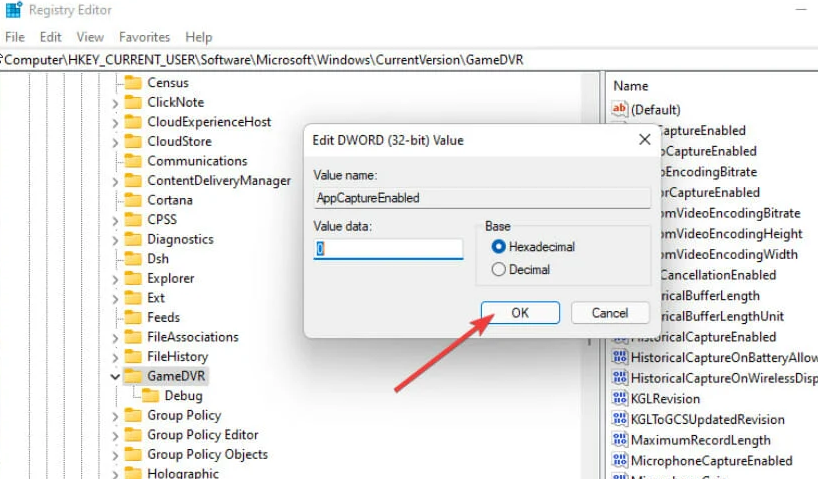
4. დაასრულეთ დავალებები უმნიშვნელო პროგრამებისთვის
- დააწკაპუნეთ დავალების პანელი და აირჩიეთ Პროცესების ადმინისტრატორი.
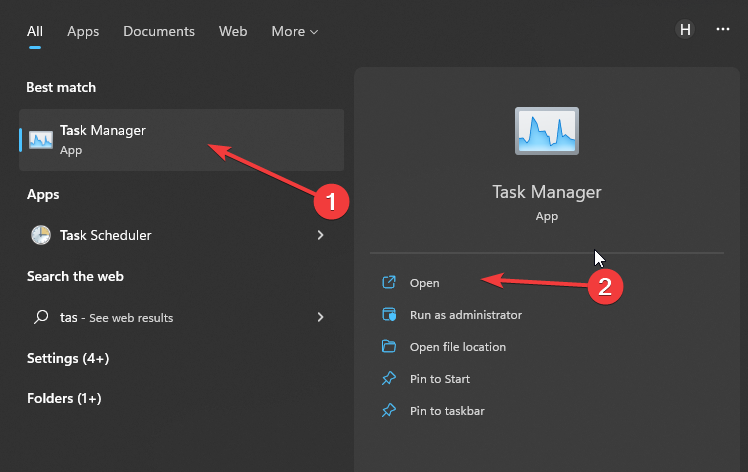
- აირჩიეთ CPU და მეხსიერების გამოყენება წელს Პროცესების ადმინისტრატორი ჩანართი.
- დააწკაპუნეთ აპლიკაციები ბევრის მოხმარება CPU და მეხსიერების სივრცე თქვენს კომპიუტერზე.

- დააწკაპუნეთ დავალების დასრულება ჩამოსაშლელი მენიუდან, რომელიც გამოჩნდება.
მეტი სისტემის რესურსებისა და ოპერატიული მეხსიერების შექმნა დაგეხმარებათ Final Fantasy XIV-ის შეუფერხებლად მუშაობაში შეფერხების ან FPS-ის დაცემის გარეშე.
- ქურდების ზღვა აგრძელებს კრახს? აი, როგორ შევაჩეროთ იგი
- Valorant მაღალი CPU გამოყენება: როგორ შევამციროთ, თუ ის 100% -მდე იქნება
- CPU მაღალი გამოყენება Apex Legends-ზე: მისი შემცირების 3 გზა
- Fortnite მაღალი პროცესორის გამოყენება: როგორ გამოვასწოროთ ის 4 მარტივ ნაბიჯში
5. Windows-ის განახლება
- დააწკაპუნეთ დაწყება ღილაკი.
- აირჩიეთ დაყენება და დააწკაპუნეთ Ვინდოუსის განახლება.
- Ზე Ვინდოუსის განახლება გვერდი, აირჩიეთ Შეამოწმოთ განახლებები. (თუ განახლება ხელმისაწვდომია, Windows ავტომატურად მოძებნის მას და დააინსტალირებს)

რა არის კარგი FPS FFXIV-სთვის?
Final Fantasy XIV-ით გლუვი და სტაბილური სათამაშო გამოცდილების მისაღწევად, თქვენ უნდა დააყენოთ თქვენი FPS სიხშირე 30-დან 60-მდე. ეს დაგეხმარებათ გაუმკლავდეთ თამაშს წარუმატებლობისა და პრობლემების გარეშე.
რომელია უკეთესი: 40 თუ 60 FPS?
მოთამაშეები ხშირად კითხულობენ, რომელია უკეთესი 40 ან 60 FPS-ზე. თუმცა, თქვენი კადრების სიჩქარის 40-ზე დაყენება კარგია და გეხმარებათ თქვენი თამაშის შეუფერხებლად წარმართვაში, მაგრამ შეიძლება შეფერხდეს სხვა ეკრანზე ან მონიტორზე გადართვისას. ასე რომ, 60 ყველაზე რეკომენდირებულია, რადგან ის უფრო სტაბილურია სხვადასხვა მოწყობილობებზე.
ვიმედოვნებთ, რომ ეს სტატია სასარგებლო იყო. თქვენ ასევე შეგიძლიათ წაიკითხოთ ჩვენი სტატია როგორ დავაფიქსიროთ FFXIV შეცდომა თამაშში.
ასევე, შეგიძლიათ გაეცნოთ ჩვენს სახელმძღვანელოს Final Fantasy XIV: მოხდა DirectX-ის ფატალური შეცდომა. აქ დეტალურად არის აღწერილი, თუ რა უნდა გააკეთოთ, თუ DirectX-ის პრობლემას წააწყდებით.
თუ Final Fantasy XIV ვერ ატვირთავს პატჩი ფაილებს, გაიარეთ ჩვენი სახელმძღვანელო, რომ იპოვოთ ყველაზე ეფექტური გამოსწორებები.
ჯერ კიდევ გაქვთ პრობლემები? გაასწორეთ ისინი ამ ხელსაწყოთი:
სპონსორირებული
თუ ზემოხსენებულმა რჩევებმა არ გადაჭრა თქვენი პრობლემა, თქვენს კომპიუტერს შეიძლება ჰქონდეს უფრო ღრმა Windows პრობლემები. Ჩვენ გირჩევთ ამ კომპიუტერის სარემონტო ხელსაწყოს ჩამოტვირთვა (შეფასებულია მშვენივრად TrustPilot.com-ზე), რათა მათ მარტივად მივმართოთ. ინსტალაციის შემდეგ უბრალოდ დააწკაპუნეთ სკანირების დაწყება ღილაკს და შემდეგ დააჭირე შეკეთება ყველა.

![როგორ გამოვასწოროთ FFXIV შეცდომა 2002 [ლობის სერვერთან კავშირის შეცდომა]](/f/06e499700736a5c51f027a966ca264b4.jpg?width=300&height=460)
